很多小伙伴使用PhotoShop却还不会设置PhotoShop把天空变为蓝天白云,所以下面呢,小编就分享了PhotoShop把天空变为蓝天白云的操作教程,一起去看看吧,相信对大家会有帮助。
PhotoShop把天空变为蓝天白云的操作教程

第一种操作:
将灰色天空照片导入到ps里,图层上双击解锁背景图层
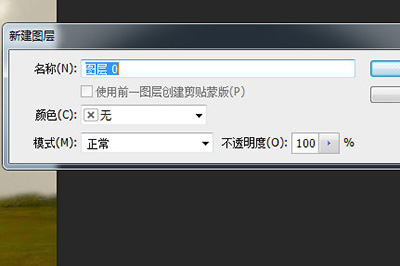
用魔棒工具选中天空部分,接着用DEL键删除天空部分;或者可以用背景橡皮擦工具点击天空部分直接删除。
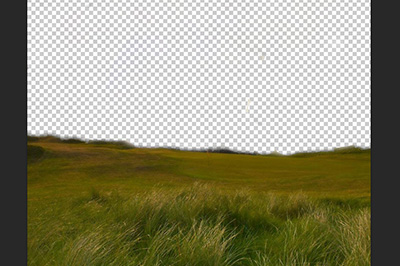
将自己找的蓝天白云的图片素材导入PS里,并将天空的图层移动到最下方,这样一个蓝天白云天空就出来了哦。

第二种操作:
将灰色天空照片导入到PS里,然后CTRL+J复制个新图层出来
将天空背景导入到PS里,并在图层上右键【栅格化图层】,接着把图层移到原图层的下方。
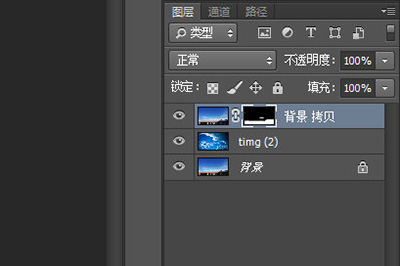
将原图层添加图片蒙版,并将前景色颜色调整为黑色,用画笔工具,在天空的部分涂抹,这样天空的效果就出来了。

各位小伙伴们,看完上面的精彩内容,都清楚PhotoShop把天空变为蓝天白云的多种操作方式了吧!








